ソニーの2017年冬モデルスマートフォン Xperia XZ1, XZ1 Compactおよび夏モデル XZ Premium SO-04J(12月のソフトウェア更新で対応)で利用する事のできる、スマホで簡単に3Dプリンターで印刷出来るデータを取り込める機能「3D Creator(3Dクリエーター)」ではどんなことが出来るのか、上手く使いこなすにはどうすれば良いのか、実際に使ってみた感想をお届けします。

個人向けの3Dプリンターが世の中に出回りはじめて1~2年ほどが過ぎましたが、まだ一般家庭に普及するところまでは至っていないので、3Dスキャンなんて使い道がない・精度が低くて使い物にならないのでは?と思うかもしれませんが、実際にやってみるとなかなかどうして、面白い機能です。ただ、ちょっと使い方が難しいと感じるところもありました。
管理人は3Dプリンターを一度使ったこともない、3D素人です。3Dスキャンもこれまで一度もやったことはありませんが、Xperia XZ1の3Dスキャンを試して感じた長所と難しさを紹介します。
| [スポンサード] |
3Dクリエーターで出来ること
Xperia XZ1 SO-01K, Xperia XZ1 Compact SO-02Kにプリインストールされているアプリ「3D Creator」では、以下のような機能を使うことが出来ます。
・撮影ガイド付きの3Dデータスキャン(顔・頭・フード・自由造形)
・スキャンデータの調整(色関連・スムージング・トリミング・モーフィング(顔の変形))、データの転送
・3Dアニメーションの作成・ライブ壁紙への設定
・3Dアバターの作成
・3Dプリントフィギュアのオンライン注文
このような機能があります。3Dプリンターを持っていなくても、ネットから3Dプリントサービスを利用することも出来ますので、一通りの機能を楽しむことは出来ます。
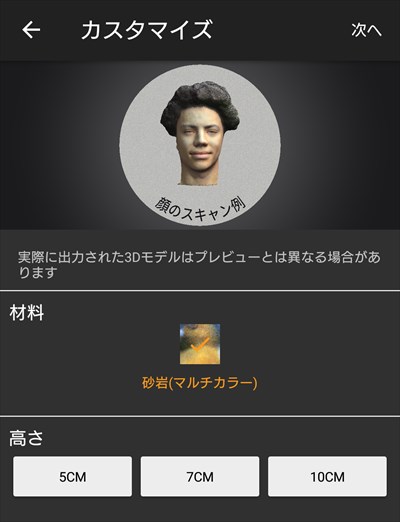
3Dスキャンデータの撮り方
Xperia XZ1 SO-01Kを使って3Dスキャンを実際に行ってみた感想は、「条件を整えないと、簡単なようで難しい」でした。スキャン自体は確かに簡単で、すぐに撮影は出来るものの、条件・環境を整えた方が上手く撮影できます。
詳しい撮影方法はソニーの公式HP(3Dクリエーター-撮影する)や、動画がアップロードされているのでそちらを参照下さい(動画の公開は終了しています)。
ソニーの公式説明にもある通り、この3Dスキャンはスマホのカメラ機能を使って撮影するため、十分な明るさが確保されている場所で撮影する必要があります。
屋内のシーリングによる照明だけでも撮影できないことはありませんが、被写体に影が生じてしまうと、上手くスキャンできずすぐにエラーが出ます。また、グルッと自分自身が物体を一周して撮影する必要があるため(物体を回す・移動させてはダメ)、撮影時には十分周囲のスペースを取ってから行いましょう。
顔の表情だけをスキャンする場合なら良いのですが、特に自由造形で小物全体をスキャンするのは難しかったです。上からの明かりだけでは、被写体に360度影ができないようにすることが難しく、場所によって明かりの強弱が違ってしまうと、そのまま作られる3Dスキャンデータにも明暗が反映されてしまいます。
また、小さく・薄く・尖った物体、複雑過ぎる被写体のスキャンは難しいです。

上記は高さ15センチ弱のひまわりのおもちゃですが、薄く・尖った花びら・葉っぱがぐちゃぐちゃになってしまいました。これはスキャン時に凹凸の差が小さすぎるためだと思われます。

細かく重なっている造形だと、その隙間のデータを上手くスキャンすることが出来ません。ある程度は角度を変えてじっくりとスキャンすることで葉っぱも捉えられますけれど、限界があります。
逆に言えば3Dスキャンしやすい対象は「造形が複雑過ぎない・十分な大きさがある・凹凸さが大きい・影ができにくい形」と言えるでしょう。立体的な影ができやすいもの・厚さが数mmしかないパーツがあるものではスキャンは難しそうです。
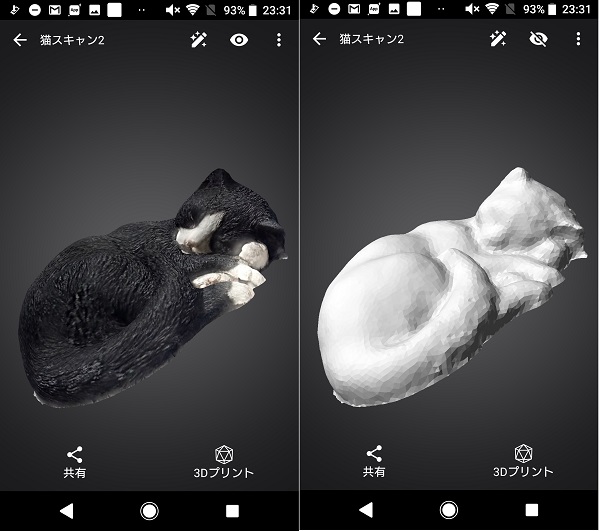
こちらが私が撮影して一番上手くいった、横幅は25センチくらいある猫の実寸大の置物のスキャンデータです。アマゾンで売ってますので、3Dプリントしなくても良いのですけど(笑)
耳の先端部分が少し欠けてしまっていますが、毛並みを表現した体の凹凸まで、写真合成によるカラーはしっかりと表現されています。実際には細かい凹凸をプリントアウトすることは出来ませんが、スマホの中でグルグルと動かせる面白さがあります。
作ったデータを3Dライブ壁紙として設定することも出来ます(自動で回転・スマホの動きを感知して角度が変わる)。
なお、2017年11月時点のアプリのバージョンでは、3Dプリントサービスに対応しているのは人物のフィギュア撮影データのみとなりますので、上記のような自由造形オブジェクトを「DMM.make 3Dプリントサービス」で注文することは出来ないようです。
普通の写真を撮るように3Dスキャンを撮れるというほど簡単では無いというのが管理人が実際にSO-01Kを使って3Dクリエーターアプリを使った感想です。しかし、顔のスキャンや撮りやすい大きさ・形の物体を、明るく・十分なスペースを確保した上で撮影すれば、数分もあれば3Dデータを撮ることが出来ますので、3Dスキャン機能をお手軽にスマホで試してみたい人は、Xperiaの2017年冬モデルへ機種変更して楽しんでみましょう。
ドコモXperia XZシリーズの機種変更価格
| Xperia 機種変価格 | 本体価格 | 月サポ (月額) |
実質価格 (24回払い時) |
Xperia XZ1 SO-01K  |
3,591円×24回 総額86,184円 |
-2,079円 | 月額1,512円 (総額36,288円) |
| ☆「 |
|||
| Xperia XZ1 Compact SO-02K  |
3,240円×24回 総額77,760円 |
-2,133円 | 月額1,107円 (総額26,568円) |
| ☆「 |
|||
| Xperia XZ Premium SO-04J  |
3,915円×24回 総額93,960円 |
-2,268円 | 月額1,647円 (総額39,528円) |
| ☆「 |
|||
2017年11月15日時点。より詳しいキャンペーン・価格情報は公式サイトにて確認してください。

 「
「